
傲软投屏安卓4.0版本是一款手机上的投屏软件,用户可以一键定制软件的投屏功能,让自己手机上的画面可以投屏到更大的屏幕上,大家都可以在这里得到不错的使用体验,相关的投屏功能都可以自由进行使用,一键就可以完成投屏的全部操作。感兴趣的用户就来这里进行下载和使用吧!
1.在本站下载傲软投屏App,安装到手机上并打开进行注册登录

2.进入App的主界面后,点击左上方的头像
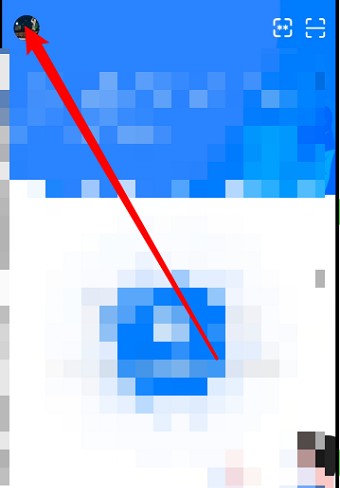
3.跳转页面后,选中【设置】
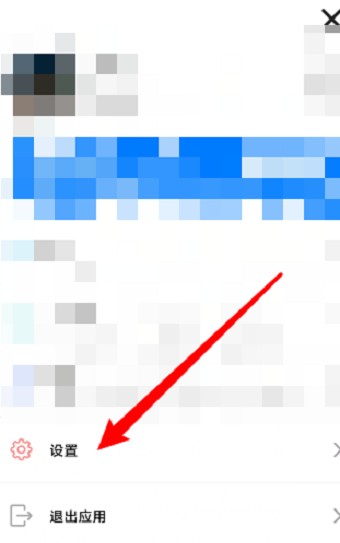
4.接下来,再选中【投屏模式】
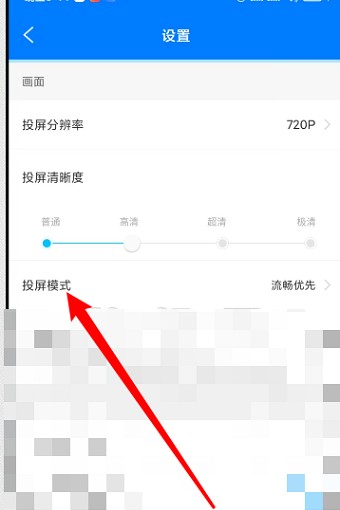
5.点击之后,弹出窗口,在这里就可以设置投屏模式
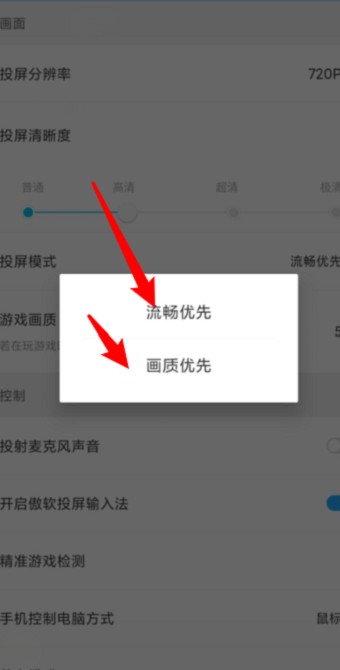
1.打开傲软投屏App,进入主界面之后选中左上方的头像
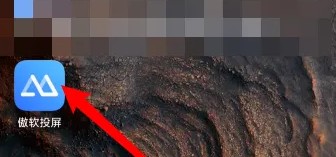
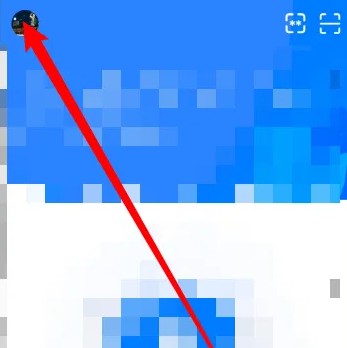
2.接下来,选中【设置】
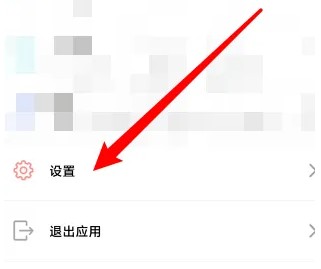
3.然后找到【投射麦克风声音】一项

4.最后将这个【投射麦克风声音】功能打开就可以了
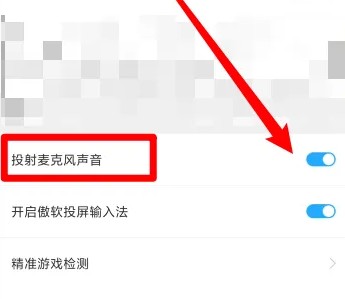
1.打开手机【傲软投屏】APP(如图所示)
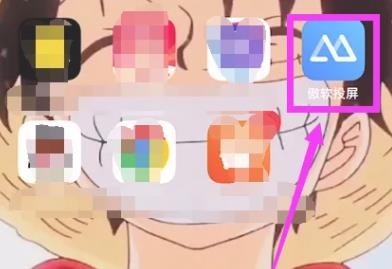
2.进入后,点击【我的】功能模块
3.打开个人中心页面,点击【设置】功能菜单
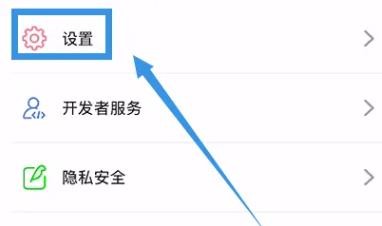
4.进入设置页面后,点击设置手机投屏配置项
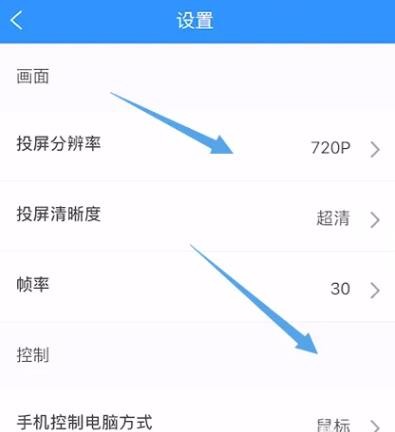
5.设置完成后,打开手机快捷功能页面,点击【投屏】功能图标(如图)
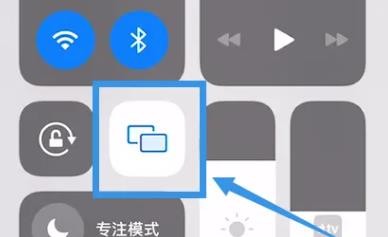
6.最后,点击选中笔记本电脑进行投屏连接,等待连接成功就可以了
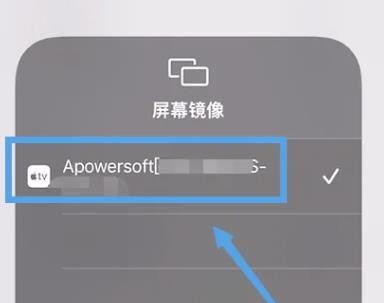
傲软投屏怎么设置最清晰
1.打开傲软投屏“我的”页面,点击“设置”小齿轮图标进入
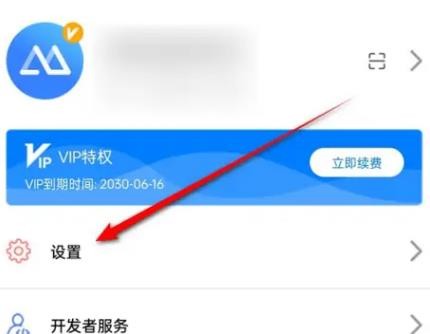
2.点击“投屏清晰度”图标
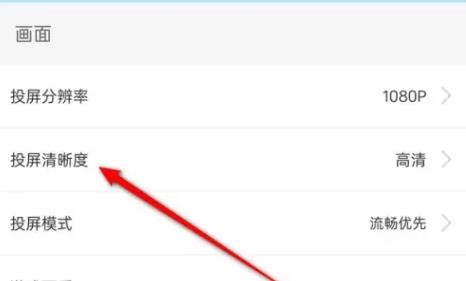
3.点选即可更改投屏清晰度为“普通”、“高清”、“超清”或“极清”了
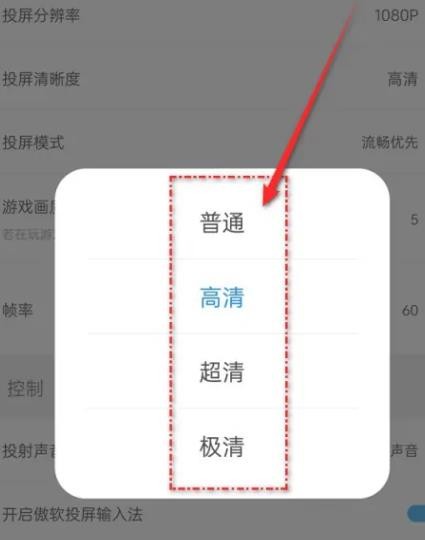
1、软件能够提供多种投屏的方案,大家可以自由进行定制。
2、软件还支持手机和电脑构建连接,使用一些远程操控的功能。
3、相比于一般的投屏软件来说,这款软件可以提供更为清晰的投屏画面。
1、投屏需要你的手机和电视或者其他设备保持在同一个网络环境之中,不然是无法投屏的。
2、用户可以自由使用软件中的投屏功能,这些功能都是免费开放给用户的。
3、支持在投屏时选在投屏的分辨率和清晰度,这样可以让投屏更加流畅。